Inscripción de Usuario Basada en Perfil para dispositivos móviles personales
Inscripción de Usuario Basada en Perfil se inicia mediante una URL de inscripción, cuando se abre en el dispositivo en Safari. La URL de inscripción de tu organización es la URL de tu instancia de Jamf Pro con /enroll añadido al final:
https://JAMF_PRO_URL.jamfcloud.com/enroll
El texto mostrado en el portal de inscripción puede variar en función de si el texto o los idiomas están personalizados para tu organización en los ajustes de inscripción iniciada por usuario de Jamf Pro.
Si los usuarios están reinscribiendo un dispositivo que se inscribió mediante un perfil de dispositivo personal antiguo, Jamf Pro te recomienda eliminar de Jamf Pro el registro anterior del dispositivo antes de la reinscripción.
El siguiente proceso describe cómo se puede usar la inscripción de usuarios para inscribir dispositivos móviles personales:
Se pide al usuario que inicie sesión con sus credenciales de directorio o una cuenta de usuario de Jamf Pro con privilegios de inscripción iniciada por el usuario. Las credenciales de directorio pueden incluir uno de los siguientes tipos de autenticación:
LDAP
Inicio de sesión único (SSO)
Proveedor de identidades (IdP) de nube
Después de introducir sus credenciales, el usuario debe hacer clic en Iniciar sesión. Si el usuario se autentica mediante un proveedor de inicio de sesión único, será redirigido a la página de inicio de sesión de la organización.

Se solicita al usuario que inscriba el dispositivo como personal o institucional.
Este paso solo se muestra si se han activado en Jamf Pro los dos tipos de inscripción de dispositivos: personales e institucionales. También se muestra el texto personalizado para tu organización con ajustes de Inscripción iniciada por el usuario Jamf Pro.
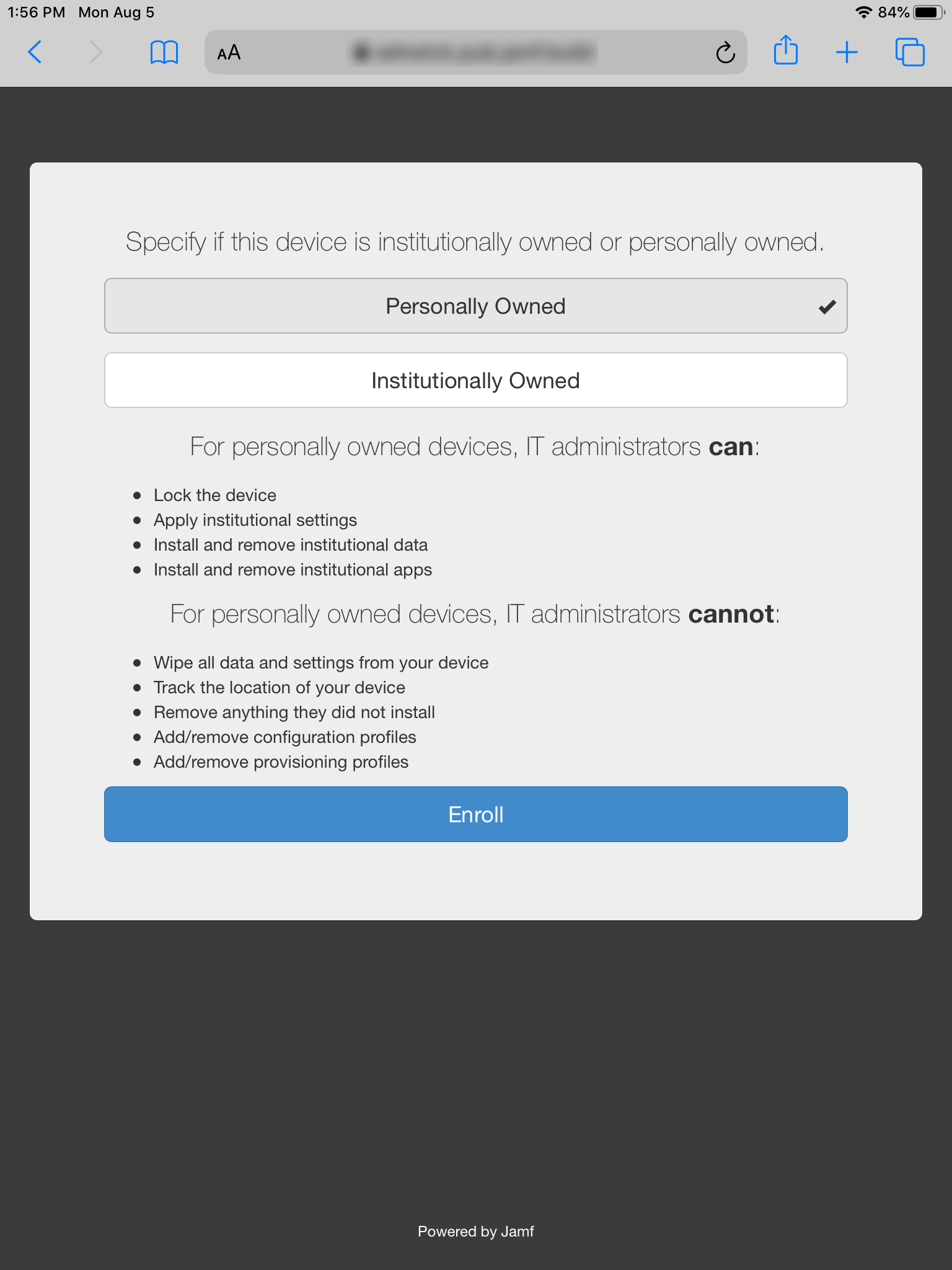
Si se le pide que seleccione un sitio, el usuario puede elegir un sitio al que asociar el dispositivo. Esto aplicará los ajustes correspondientes al sitio de acuerdo con la configuración de tu organización para el dispositivo.
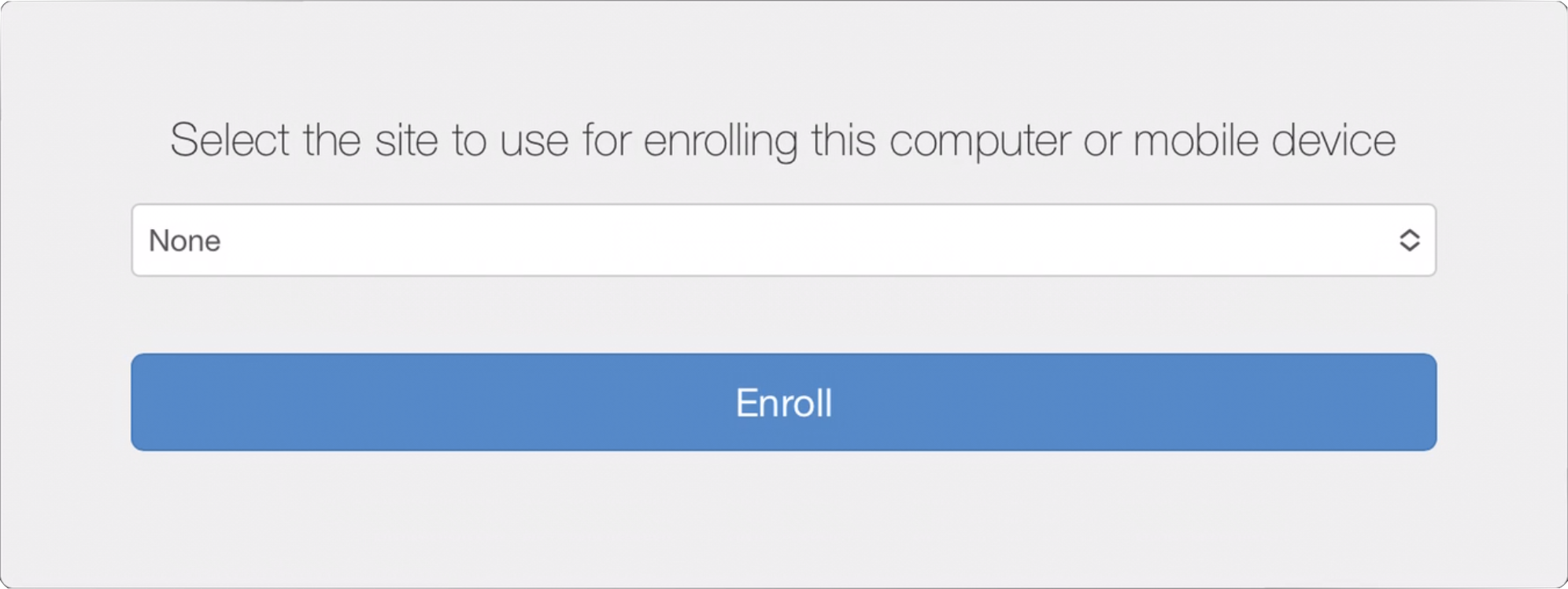
Si la casilla Omitir instalación de certificado durante la inscripción no está marcada en los ajustes de «Inscripción iniciada por el usuario» Jamf Pro, se pide al usuario que instale un perfil con el certificado CA antes de que instale el perfil MDM.

El usuario debe seguir las instrucciones en pantalla para instalar el certificado de CA. Una vez instalado el certificado de CA, el usuario debe volver a Safari para instalar el perfil MDM.
Cuando el sistema se lo pida, el usuario debe introducir su dirección de correo electrónico de ID de Apple gestionado para descargar su perfil MDM.

Se mostrará el cuadro de diálogo Perfil descargado. El usuario debe hacer clic en Cerrar.
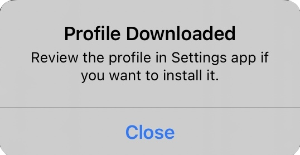
En la app Ajustes, el usuario toca Inscripción a TU ORGANIZACIÓN para continuar y sigue las instrucciones de inscripción en pantalla. El usuario debe iniciar sesión con el ID de Apple gestionado que haya introducido anteriormente. Si el usuario se autentica con un ID de Apple gestionado que no coincide con el que introdujo antes de descargar el perfil MDM, la inscripción fallará y el usuario deberá reiniciar el proceso de inscripción desde el principio.
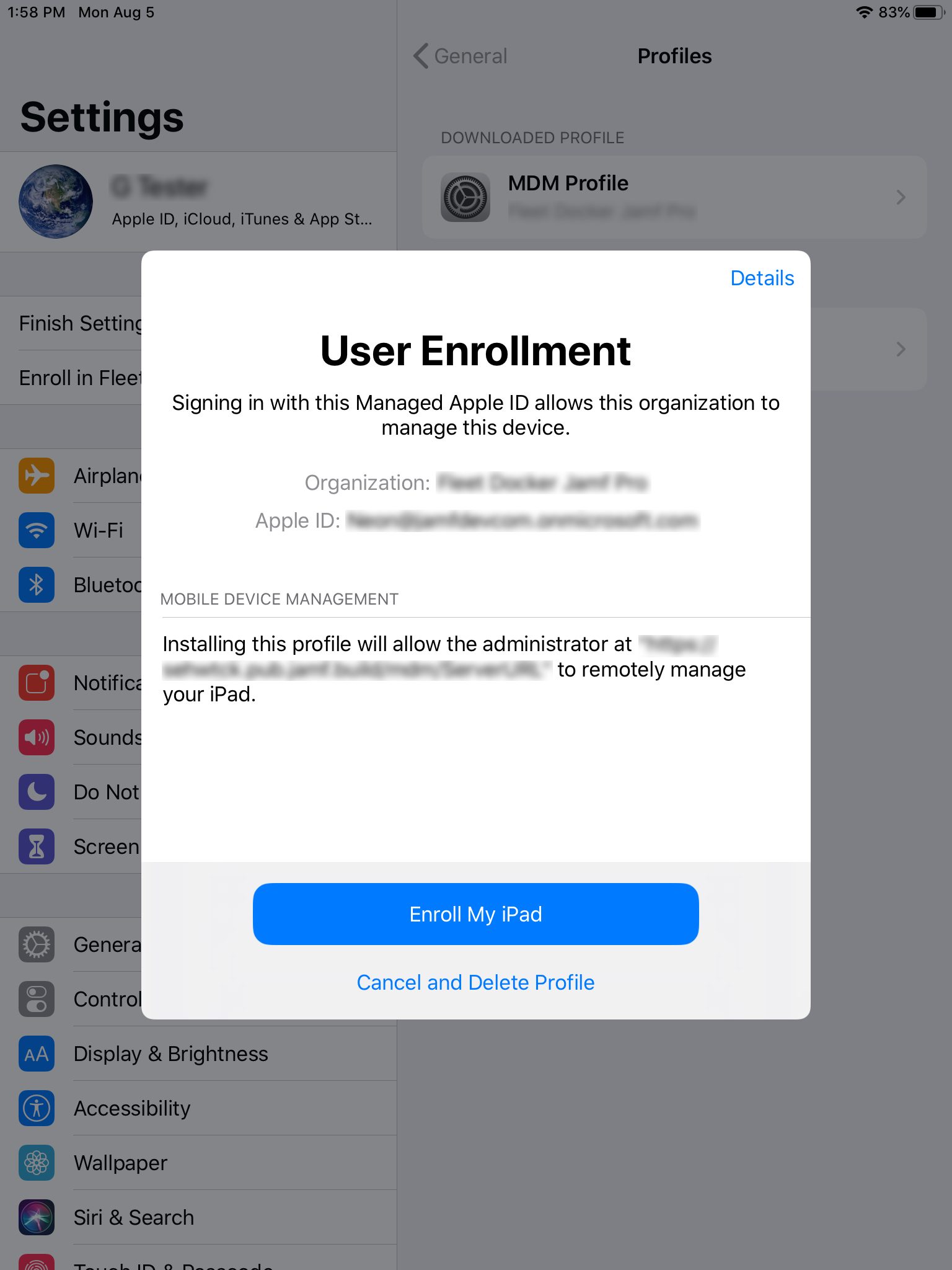
Si quieres más información sobre el proceso de inicio de sesión para Inscripción de Usuario Basada en Perfil, consulta Información de MDM de inscripción de usuario en Implementación de las plataformas de Apple.
Importante:El usuario tiene ocho minutos para instalar el perfil de inscripción antes de que iOS lo descarte. Si esto ocurre, el usuario debe reiniciar el proceso de inscripción.
Cuando el usuario vuelva al navegador web Safari, se mostrará el siguiente mensaje, que indica que el dispositivo está inscrito en Jamf Pro.

